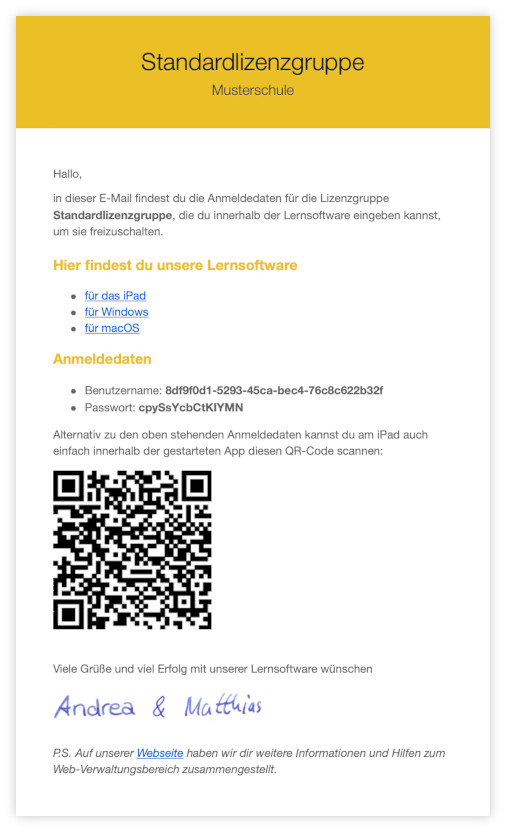Besuche uns auf
Installationsanleitung für macOS
Dieses Dokument beschreibt, wie du die Installation der Lernsoftware unter macOS durchführen kannst.
Falls Probleme mit dem Programm selbst auftreten und du alle in diesem Dokument beschriebenen Schritte durchgeführt hast (oder dir dafür Hilfe geholt hast), kontaktiere uns – wir helfen dir dann gerne weiter.
Tipp: Ist die Lernsoftware einmal installiert, kannst du einfach und kostenlos Updates installieren: Gehe dazu auf Einstellungen → Erweitert → Update prüfen.
Schritt 1: Anmeldedaten-E-Mail heraussuchen
Erst einmal die Demo ausprobieren? Beginne mit Schritt 2.
Die Anmeldedaten aus der E-Mail Neue Lizenzgruppe angelegt benötigst du später, um die Module freizuschalten.
Diese E-Mail erhältst du, nachdem die Rechnung bezahlt wurde.
Rechts siehst du, wie die E-Mail beispielhaft aussieht.
Beachte bitte, dass der QR-Code zur Zeit nur für das iPad funktioniert. Wir arbeiten daran, dass dieser auch mit dem Mac funktioniert.
Schritt 2: Lernsoftware-App installieren
- Lade dir hier die Lernsoftware-App für macOS von unserer Webseite herunter.
- Klicke die heruntergeladene Datei (MA-Lernsoftware-5.x.x-macOS.dmg) doppelt an, falls sie nicht ohnehin schon geöffnet wurde, und ziehe die App in deinen Programme-Ordner.
- Optional: Ziehe die installierte App aus dem Programme-Ordner in das Dock oder auf den Desktop, um eine Verknüpfung anzulegen.
Schritt 3: Lernsoftware starten und einrichten
Starte nun die Lernsoftware-App aus deinem Programme-Ordner und folge den Anweisungen.
Tipp: Du kannst die Lernsoftware über den Menüpunkt Fenster minimieren minimieren, so dass du die Anmeldedaten aus der E-Mail herauskopieren kannst, wenn du danach gefragt wirst.
Problembehebung
Ich kann mich nicht anmelden.
Wenn sich im Netzwerk ein Proxyserver befindet und die Computer durch diesen auf das Internet zugreifen, muss M&A Lernsoftware entsprechend konfiguriert werden.
Der Proxyserver kann während des Willkommensassistenten über das Menü eingestellt werden und später im Verwaltungsbereich → Erweitert → Proxy konfiguriert werden. Das Spiel benötigt während der Ausführung eine Internetverbindung, um die Lizenzen auf Gültigkeit hin zu überprüfen.
Der Proxy-Server muss die Verbindung zu https://app.ma-lernsoftware.de erlauben. Wenn die Verbindung funktioniert, sollte der Test im Programm Test erfolgreich zurückgeben.
Auch der Test in einem Browser kann nützlich sein. Wenn die Adresse im Browser aufgerufen wird, sollte der Anmeldebildschirm zum Web-Verwaltungsbereich erscheinen.
Hinweis: Manchmal sind die Browser-Proxy-Einstellungen anders als die im restlichen Betriebssystem. Wichtig sind die Proxy-Einstellungen des Betriebssystems.